V tomto příspěvku uvidíme, jak na to zrušit ChkDsk ve Windows 10/8 při spuštění nebo restartu po naplánování v systému Windows. Kontrola chyb disku v systému Windows 10/8 se trochu liší od dřívějších verzí systému Windows. Ve Windows 10 společnost Microsoft přepracovala nástroj chkdsk - nástroj pro detekci a opravu poškození disku.
Společnost Microsoft představila souborový systém s názvem ReFS, který nevyžaduje offline chkdsk k opravě poškození - protože sleduje odlišný model odolnosti, a proto nemusí spouštět tradiční nástroj chkdsk. Disk je pravidelně kontrolován na chyby souborového systému, vadné sektory, ztracené klastry atd., během automatické údržby a nyní ji již nemusíte znovu spouštět.
Mohou však nastat situace, kdy budete chtít spustit verzi příkazového řádku ChkDsk. V tomto případě můžete vyvolat CMD, zadat následující příkaz k identifikaci chybných sektorů, pokusit se obnovit informace a opravit zjištěné chyby a naplánovat spuštění ChkDsk při spuštění:
chkdsk / f / r c:
Zrušte ChkDsk ve Windows 10
Během spouštění systému Windows dostanete několik sekund, během nichž můžete stiskněte libovolnou klávesu přerušit naplánovanou kontrolu disku. Pokud to nepomůže, zrušte CHKDSK stisknutím Ctrl + C a zkontrolujte, zda to pro vás funguje.
Pokud je během provozu potřeba jej zrušit, pak to chcete udělat jen, je vypnout počítač. Ale pak se znovu při příštím restartu spustí naplánovaný obslužný program chkdsk.
Pokud chcete zrušit program chkdsk ve Windows 10/8 poté, co jste jej naplánovali, můžete to udělat takto.
1] Pomocí editoru registru
Běh regedit otevřete Editor registru a přejděte na následující klíč:
HKEY_LOCAL_MACHINE \ SYSTEM \ CurrentControlSet \ Control \ Session Manager
Změňte položku BootExecute z:
autocheck autochk * / r \ DosDevice \ C:
Na:
autocheck autochk *
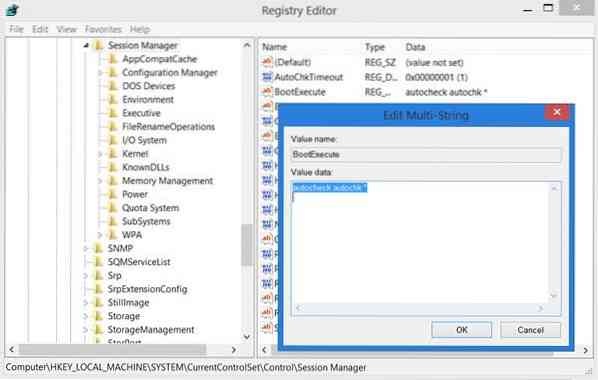
Zavřete Editor registru a restartujte počítač se systémem Windows. ChkDsk se nespustí.
2] Pomocí příkazového řádku
Chcete-li zrušit plánovaný kontrolní disk, otevřete zvýšené okno CMD, zadejte následující příkaz a stiskněte klávesu Enter:
chkntfs / x c:
Zde c je písmeno jednotky. To by mělo zrušit naplánované spuštění chkdsk.
3] Používání Taskkillu
Nejprve získejte PID pro úkol Chkdsk. Otevřete Správce úloh a podívejte se na CHKDSK, klepněte pravým tlačítkem myši> Podrobnosti. Najdete jej zde.
Nyní ve zvýšeném příkazovém řádku proveďte následující:
taskkill / F PID XYZ
Zde XYZ je ID procesu pro spuštěný CHKDSK.
Měli byste vědět, že není dobrý nápad násilně zastavit ručně naplánovaný proces chkdsk, který byl spuštěn s parametry jako / f a / r.
Podívejte se také na tyto příspěvky:
- ChkDsk nebo Check Disk běží při každém spuštění
- ChkDsk nebo Check Disk se při spuštění nespustí.
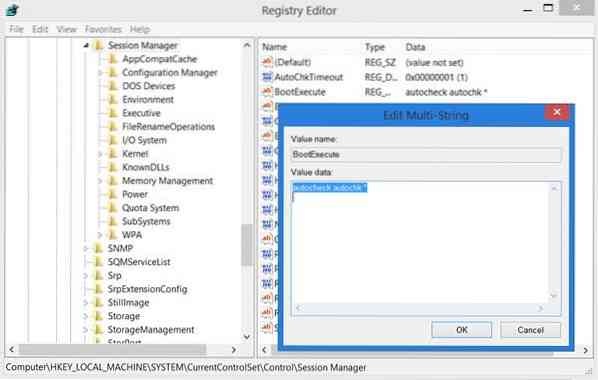
 Phenquestions
Phenquestions


